Fc2動画を高画質に録画して保存する方法解説
FC2動画は,日本で人気の動画共有サービスの一つです。テレビ番組,アニメ,ゲームなどの様々な動画コンテンツがアップロードされています。
スマホで動画閲覧が当たり前になったこのご時世,FC2のスマホアプリもリリースされています。しかし外出先で回線が悪いときなどは,動画がすぐに止まってしまい非常にストレスを感じます。
今回はパソコンとスマホでFC2動画を保存する方法について紹介します。
1.パソコンでFC2動画を高画質に保存する方法
FC2動画を録画するソフトとしてWondershare DemoCreatorは最もおすすめです。Wondershare DemoCreatorには多くの魅力があります。
録画機能はPCで流れている音声だけでなくマイクなどの外部入力の録音、Webカメラなどの映像も録画できます。オンラインミーティングの録画や今はやりのオンラインビデオ講座の録画にとても便利です。
録画機能に加えて動画編集ツールが付属してきます。動画編集には必須である,クロップ,トリミングなどの基本機能に加えて,テキストの入力やフェードなどのエフェクトをかけるなどの豊富な機能が搭載されています。
Wondershare DemoCreatorを使ったFC2動画の録画保存方法を三つのステップで解説します。
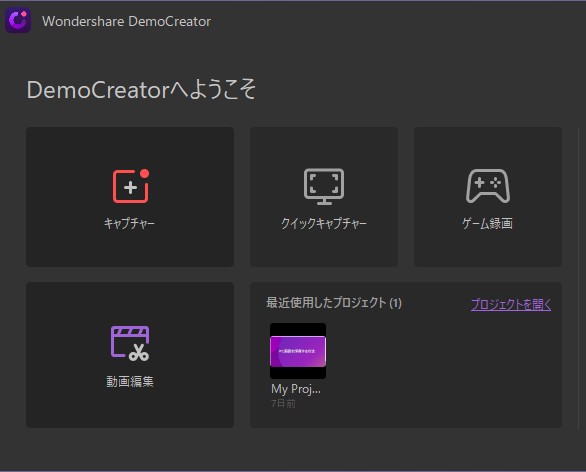
Step.1 FC2動画の録画を設定する
Democreatorを開いたら,「キャプチャ」モードをクリックします。
FC2の動画を高画質フルスクリーンで保存したいときは,「録画範囲」を「フルスクリーン」に設定し、フレームレートを120FPSで設定してください。
デバイスタブのマイクマーク,Webカメラのマークをそれぞれクリックして入力をオフに設定します。
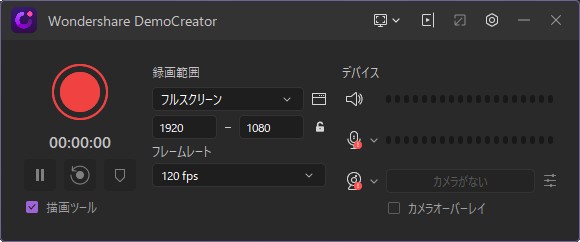
Step.2 FC2動画を録画開始と終了
Democreator画面の「赤い開始ボタン」か,キーボードの「F10」を押します。三秒後のカウントダウンの後に録画が始まります。その間に録画したいFC2の動画を再生します。
画面の「赤い停止ボタン」か,キーボードの「F10」を再度押すと録画が終了します。録画が終了すると,「動画編集ツール」が自動で起動します。
途中で録画を一時停止したいときは「一時停止ボタン」または「F9」を押してください。

Step.3 FC2動画を保存する
動画編集ツールの上にある「エクスポート」を押し「ビデオをエクスポートする」を押します。スポーツなどの激しい動きをする動画は「フレームレート」を「60 FPS」に設定してください。
Fc2を高画質で保存したいときは,「解像度」と「ビットレート」の数字を大きくします。Fc2を高音質で保存したいときは,下の「サンプルレート」を「48000 Hz」,「ビットレート」を「320 kbps」にそれぞれ設定し,右下,「エクスポート」を押します。音が鳴れば保存完了です。
「右下のフォルダを開く」で保存したFc2動画ファイルが開きます。
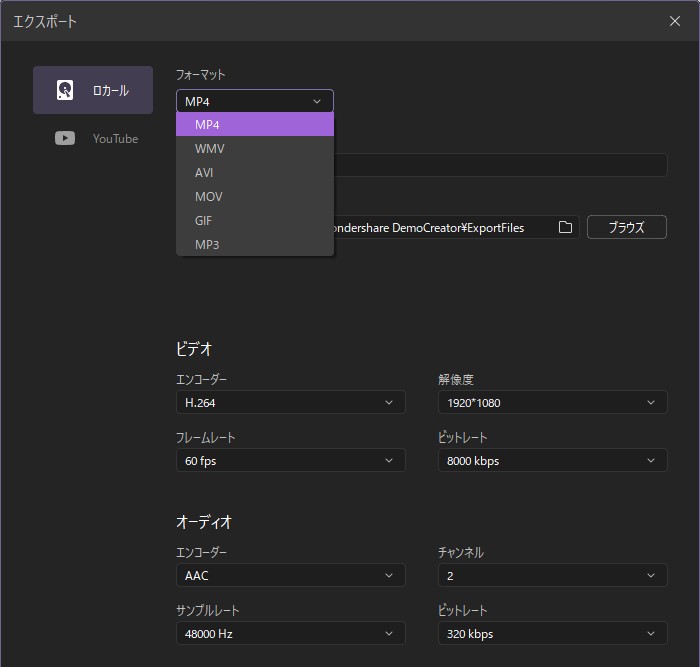
FC2動画録画・保存アプリおススメ
関連人気記事:FC2動画をダウンロード/保存できるソフト・アプリ9選
2.スマートフォンでFC2動画を保存する方法:iphone編
iOS 11以降のiphoneをお持ちなら、標準の画面録画機能でFC2動画を保存するのがおすすめです。
Step1.iphoneで保存したいFC2動画の再生
FC2動画を開いて録画したい動画のページを開いておく。
Step2.録画ソフトの表示
初期設定では「コントロールセンター」に「画面収録」がひょうじされていないため表示します。
「設定」>「コントロールセンター」>「コントロールをカスタマイズ」から「画面収録」の右横の+マークをタップすると表示できます。
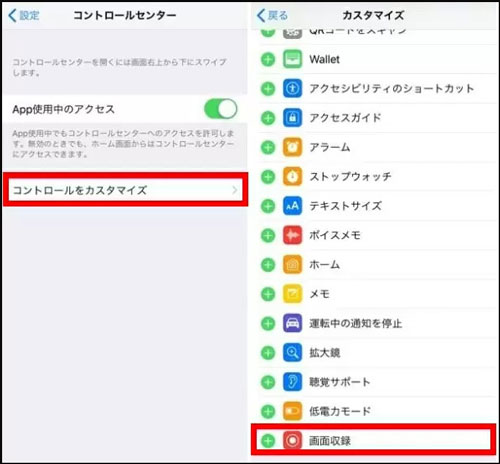
Step3.iphoneでFC2動画を録画
iPhone X以降であれば画面の右上の隅をした方向にスワイプします。
「収録開始」を押すと画面録画がカウントダウンの後に始まります。
この間にFC2動画の再生をします。
画面録画を終わらせるには「収録停止」を押します。
録画された動画は端末に自動で保存されます。
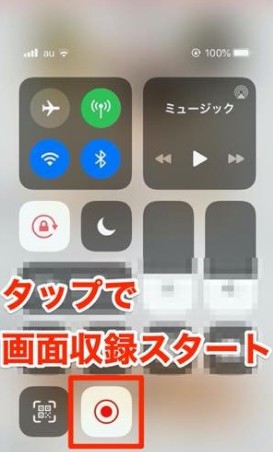
3.スマートフォンでFC2動画を保存する方法:Android編
Andoroidは多種多様な機種があるため,標準のスクリーンレコーダー機能がインストールされていない可能性があります。
なのでGoogleストアに公開されている録画アプリ,AZ スクリーンレコーダーを使って画面の録画をします。
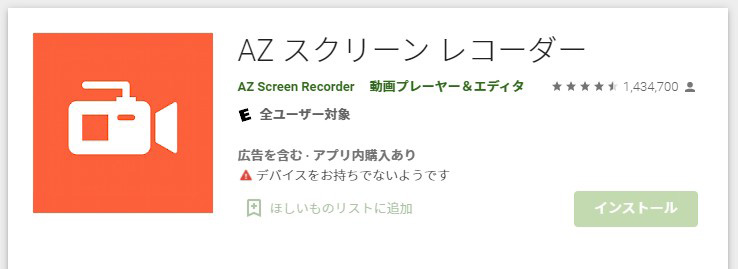
初回起動時は,デバイスへのアクセス権限や,画面のオーバーレイ表示についての権限が求められるので許可してください。
Step1.AndoroidでFC2を録画開始
アプリを起動すると,画面の端にコントローラーオーバーレイが表示されるのでこれをタップします。
カメラマークをタップすると「録画を開始しますか?」と表示されるので「今すぐ開始」をタップします。
三秒のカウントダウンの後に画面の録画が始まりますので,その間にFC2動画を再生してください。
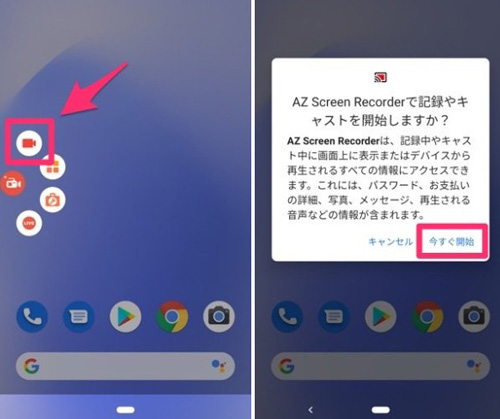
Step2.AndoroidでFC2を保存
画面録画を停止するには、ステータスバーを下にスワイプし,通知ドロワーを開きます。
ドロワーの「一時停止/停止」をタップすれば録画は停止され,録画した動画は端末に自動で保存されます。
関連人気記事:FC2動画をダウンロード&保存できるサイト5選!便利ツールも紹介
関連人気記事:FC2に動画をアップロードするには?方法と注意点も併せて紹介
Fc2動画を高画質に保存するなら、Wondershare DemoCreatorが一番!
今回は,FC2動画をパソコン,スマホそれぞれで録画して保存する方法について紹介しました。
Wondershare DemoCreatorはシンプルな操作性で豊富な機能が搭載されていますので個人的には一番おすすめの画面録画ソフトとなっております。
まずはWondershare DemoCreatorを一度使ってみてはいかがでしょうか?



役に立ちましたか?コメントしましょう!